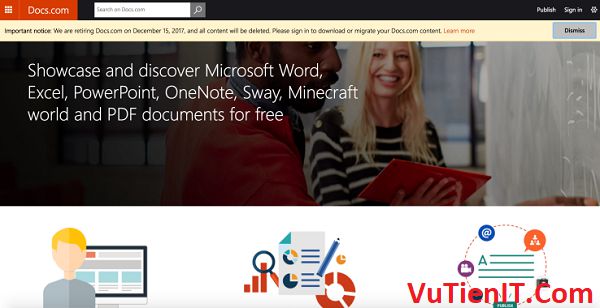
Microsoft công bố ngày hôm nay sẽ rút lui khỏi trang chia sẻ tệp Docs.com sớm hơn vào ngày 15 tháng 12 năm 2017 do kết quả của việc mua lại LinkedIn. Với LinkedIn, Microsoft cũng đã có được quyền truy cập vào SlideShare, một mạng chia sẻ tập tin hàng đầu trên web – và một trong số đó được sử dụng nhiều hơn Docs.com của Microsoft.
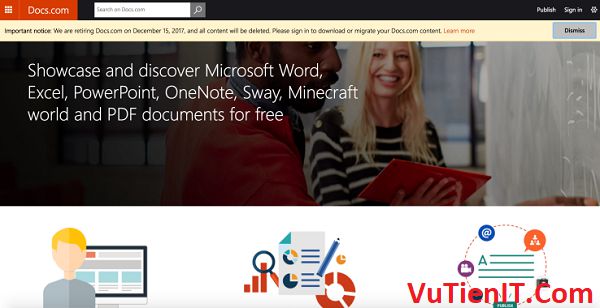
“SlideShare” đại diện cho nền tảng lý tưởng để xuất bản nội dung Word, PowerPoint và PDF với 70 triệu chuyên gia và thư viện nội dung rộng lớn “, Microsoft viết trong một thông báo được gửi đến người dùng trên trang web của Microsoft Office.
Docs.com đã được đưa ra trong năm 2010 cùng với Facebook, vào thời điểm mà Microsoft đang hy vọng sẽ tận dụng mạng xã hội của mình để phát triển dịch vụ Web Office của Microsoft Office. Nó đã có hiệu quả một nỗ lực để vượt qua được mối đe dọa đang tăng lên nhanh chóng của Google Docs bằng cách nhảy lên mặt sau của một mạng xã hội phổ biến hơn để bắt đầu một bước nhảy vọt.
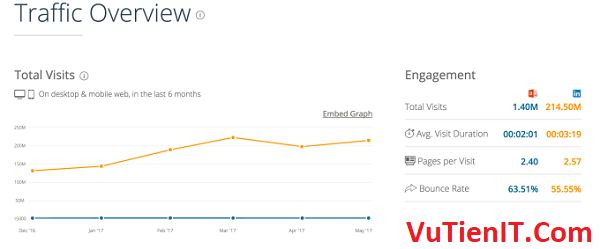
Dịch vụ này được tạo ra bởi FUSE Labs của Microsoft Research, với hy vọng rằng người dùng Facebook sẽ thêm tài liệu vào hồ sơ Facebook của họ hoặc chia sẻ các bài viết có chứa các tệp, dễ dàng như họ sẽ đăng ảnh hoặc video. Trang web Docs.com Facebook không còn tồn tại.
Vào năm 2015, trang web được thiết kế lại là nơi người dùng có thể đăng các tệp Word, Excel, PowerPoint và PDF ngoài định dạng tệp mới hơn của Microsoft, Sway và làm cho các công cụ tìm kiếm có thể khám phá được.
Docs.com đã hỗ trợ cả chia sẻ công khai và riêng tư của các tệp và bạn có thể mời những người khác giúp bạn chỉnh sửa tệp của bạn trước khi làm cho có sẵn cho web rộng hơn.
Tuy nhiên, bây giờ Microsoft đã có các dịch vụ khác có thể thay thế cho Docs.com sau khi đóng cửa, bao gồm OneDrive và SlideShare.
Quá trình đóng trang web hoàn toàn sẽ mất vài tháng, cho phép người dùng có nhiều thời gian để thực hiện quá trình chuyển đổi.
Bắt đầu từ ngày hôm nay, bạn sẽ không còn có thể tạo tài khoản Docs.com mới nhưng bạn vẫn có thể xem, chỉnh sửa, xuất bản, tải xuống và xóa nội dung hiện tại của bạn. Vào ngày 1 tháng 8 năm 2017, việc xuất bản và chỉnh sửa sẽ ngừng hỗ trợ nhưng bạn sẽ có thể xem và tải xuống tệp.
Công ty cũng khuyên người dùng sao lưu các tệp tin của họ vào OneDrive bằng cách đăng nhập vào Docs.com bằng tài khoản hiện tại của bạn, sau đó thực hiện việc chuyển đổi bất kỳ lúc nào từ bây giờ đến ngày 14 tháng 12 năm 2017. Microsoft sẽ tự động chuyển giao cho bạn. Điều này sẽ làm cho tài khoản Docs.com của bạn chỉ đọc khi quá trình hoàn tất.
Quản trị viên văn phòng 365 có thể di chuyển tệp của bạn cho bạn nếu bạn đang sử dụng Docs.com với tài khoản Work or School, tính đến ngày 19 tháng 6.
Microsoft cũng sẽ cho phép Docs.com chia sẻ liên kết để làm việc một thời gian sau khi đóng cửa dịch vụ. Cho đến ngày 18 tháng 5 năm 2018 bất kỳ liên kết nào đến nội dung Docs.com mà bạn trước đây đã chia sẻ với những người khác đã được tự động chuyển hướng đến tài khoản OneDrive hoặc OneDrive for Business sẽ ngừng hoạt động.
Ngoài ra, Microsoft giải thích tại sao nó tự động hóa quá trình chuyển đổi các tệp từ Docs.com sang OneDrive, thay vì đến SlideShare – mặc dù SlideShare là lý do nó được trích dẫn cho việc đóng cửa dịch vụ. Công ty cho biết SlideShare dành cho đăng tải công khai và người dùng có thể “quản lý có mục đích” các tệp mà họ muốn xuất bản ở đó “, đồng thời thêm cấu trúc, tiêu đề và mô tả của riêng họ vào nội dung của họ”.
